Multe aplicații pot reda sunet și / sau audio, dar astanu îi face neapărat pe toți egali. Aplicațiile precum playerele media trebuie să poată reda sunetul ca o funcție de bază, în timp ce mesagerii sau orice altă aplicație care are sunet pe care nu îl poți dezactiva pot avea nevoie de un buton de mutare. Din păcate, macOS nu vă permite să setați niveluri specifice de volum ale aplicației. Pentru a face acest lucru, aveți nevoie de o aplicație.
Nu există lipsuri de aplicații care să vă permităsetați nivelurile de volum specifice ale aplicației pe macOS, cu toate acestea, există aplicații gratuite și există aplicații plătite. Dacă căutați ceva gratuit, vă recomandăm să consultați Muzica de fundal.
Setați volumul specific al aplicației
Descărcați muzică de fundal și instalați-l. Funcționează în întregime în bara de meniu unde, dacă faceți clic pe pictograma aplicației, puteți seta niveluri individuale de volum pentru aplicațiile care sunt în curs de execuție. Aplicația decide că toate aplicațiile pot reda muzică, chiar dacă nu pot fi motivul pentru care fiecare care rulează va avea un glisor de volum.

Înainte de a putea utiliza Background Music pentru a seta diferite niveluri de volum pentru aplicații, trebuie să înțelegeți cum funcționează. Nivelul volumului pentru o aplicație este setat în raport cu nivelul de volum curent pentru sistemul de operare.
De exemplu, dacă volumul dvs. este în prezent setat pe50%, volumele setate pentru o aplicație vor fi întotdeauna egale cu sau mai puțin de 50% din volum. Dacă, cu volumul sistemului setat la 50%, setați glisorul de volum pentru o aplicație la punctul său cel mai ridicat, va emite în continuare doar 50% volum. Dacă ați crește volumul sistemului, volumul pentru celelalte aplicații se va schimba în consecință.
Această aplicație poate seta, de asemenea, volumul pentru alte aplicațiicare nu se execută. Accesați submeniul Mai multe aplicații și veți vedea o listă a fiecărei aplicații instalate pe sistemul dvs. Din nou, nu contează dacă o aplicație poate reda audio sau nu. Acesta va fi încă listat acolo.
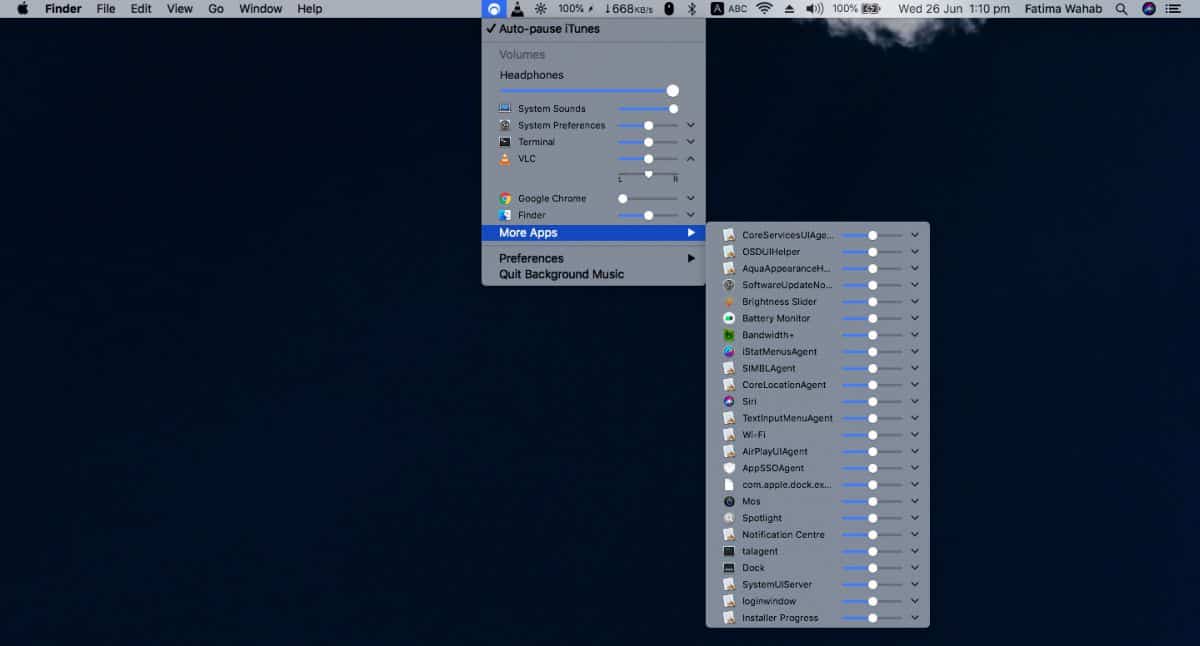
Pe lângă gestionarea nivelului de volum,Muzica de fundal poate seta, de asemenea, echilibrul difuzorului stânga / dreapta. Faceți clic pe săgeata derulantă de lângă glisor și veți vedea un glisor pentru ajustarea difuzoarelor stânga / dreapta.
Se presupune că această aplicație imită mixerul de volumcă Windows are. A fost o parte a sistemului de operare de ani buni și macOS nu are nimic ca acesta. În ceea ce privește copierea funcției, este o copie aproape întrucât este limitată la volumul maxim stabilit pentru sistem.
Aveți nevoie de un mixer de volum specific browserului? Puteți obține unul dacă utilizați Chrome.













Comentarii